个人电脑容易被外人使用,往U盘拷贝文件等等,不经意间就会被U盘上的病毒感染,下面为大家介绍下如何让系统拒绝陌生U盘启动,在Win7中就可以实现此功能# y# M0 m8 g; `( d( Y) u3 z% Z5 s
很多时候,你的个人电脑容易被外人使用,有的会通过你的电脑往U盘拷贝文件。在不经意之间,你的电脑可能会被他人U盘上的病毒感染。这时你可能会想,能不能让系统拒绝陌生U盘启动呢?还真别说,Win7系统就能实现这一功能。
/ `" a1 Q3 Y0 y! N! D( o2 q2 d |( ` 整个操作包括两个阶段,首先是让Win7认识你的U盘,然后就是设定规则让系统自动拒绝其他U盘启动。 D6 n$ P0 C w. M& ]
第一步。 将自己的U盘插入电脑,然后打开【设备管理器】,依次展开【计算机】→【磁盘驱动器】,然后找到自己的U盘项。
$ F9 X2 x: i' m# F 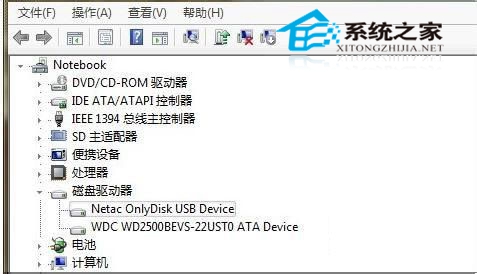 4 l5 D M+ B/ @ 4 l5 D M+ B/ @
第二步。 双击U盘项进入属性页面,接下来打开【详细信息】面板,将其中的【属性】更改为【硬件ID】,然后复制下硬件ID中第一个值。
+ M* q$ h9 l( b W 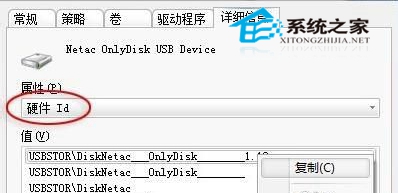 . K5 ]( z- m% @ . K5 ]( z- m% @
第三步。 同样的操作,将【通用串行总线控制器】→【USB大容量存储设备】中的硬件ID复制下来,具体步骤同上。
3 C9 F* p: e4 W 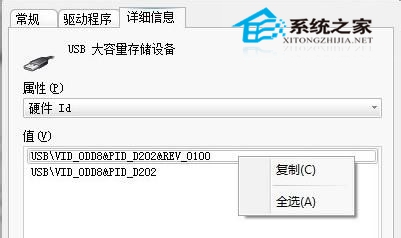
; Q6 N4 C6 v1 M9 r8 ]% A: Q! \2 s 第四步。 点击开始菜单,在搜索栏中输入“gpedit.msc”,启动组策略编辑器。, R% I" R+ [6 R3 o
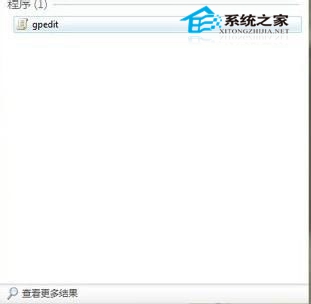 0 g2 ]' r% Z2 m8 x 0 g2 ]' r% Z2 m8 x
第五步。 依次找到并展开【计算机配置】→【管理模板】→【系统】→【设备安装】→【设备安装限制】。
3 N! l- M8 r0 d1 |2 |" Y+ F! b) A 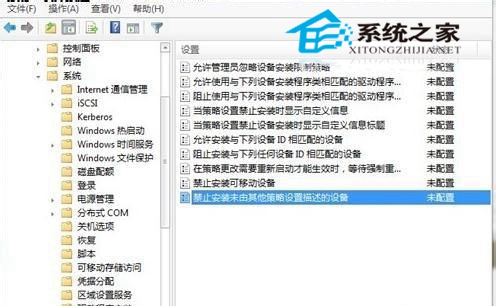
* L1 l, o: M. }' H, U; ]4 ~ 第六步。 分别开启【禁止安装未由其他策略设置描述的设备】和windows7系统下载【允许安装与下列设备ID相匹配的设备】,并将刚才复制下来的U盘及USB大容量存储设备的硬件ID填写到【允许安装与下列设备ID相匹配的设备】的【显示】面板中。
: i1 ~1 _7 l' v, g: o5 s& Z* { 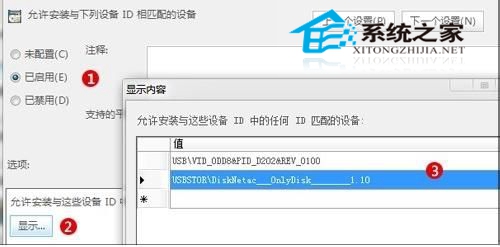 ( t( m5 b- B' e2 k8 _ O- ~% T ( t( m5 b- B' e2 k8 _ O- ~% T
好了,点击确定后配置便开始生效,系统下载随便插一块U盘试试吧。怎么样,组策略的威力是不是很强大!9 G& e+ Z+ A" G. B& Q
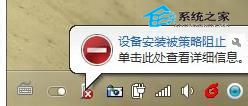 0 i% p1 F9 F1 M 0 i% p1 F9 F1 M
看完这个妙方,你是不是跃跃欲试呢?那就赶紧行动起来吧。不让陌生U盘自动启动,这样在不小程度上减少了你的电脑被病毒感染的几率。如果你有多个U盘,那么可以在组策略添加多个可信设备,这样自己所有的U盘都能被系统启动。" U* N0 [" @$ |- j; L
|